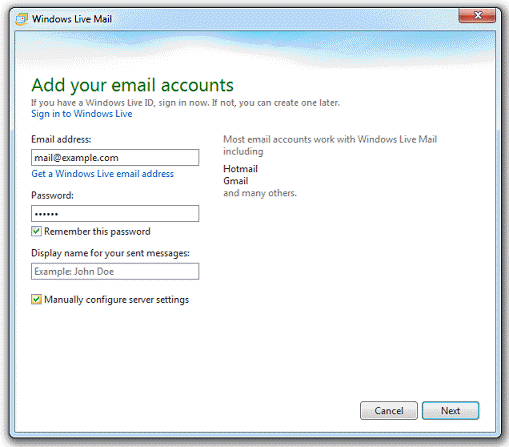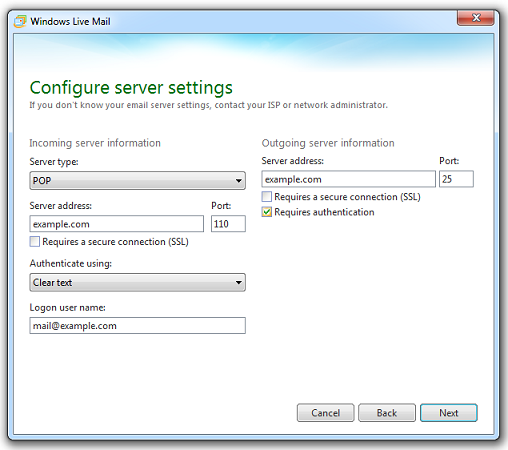Zugriff via Windows Live Mail¶
Die in diesem Abschnitt enthaltene Anleitung wurde für Windows Live Mail 2012 geprüft. Eventuell ist sie nicht auf ältere oder neuere Versionen von Windows Live Mail anwendbar.
So richten Sie Windows Live Mail ein:
Öffnen Sie Windows Live Mail.
Klicken Sie auf Konten > E-Mail.
Geben Sie Ihre E-Mail-Adresse und Ihr Passwort ein und aktivieren Sie das Kontrollkästchen bei Servereinstellungen manuell konfigurieren.
Klicken Sie auf Weiter.
Im Abschnitt Informationen zum Posteingangsserver geben Sie nun Folgendes an:
- Servertyp. Wenn Sie Kopien eingegangener E-Mail-Nachrichten auf dem Server speichern möchten, wählen Sie die Option IMAP aus. Und wenn nicht, wählen Sie POP aus.
- Serveradresse. Geben Sie Ihren Domainnamen ein, zum Beispiel beispiel.com.
- Erfordert eine sichere Verbindung (SSL/TLS). Aktivieren Sie dieses Kontrollkästchen, sofern Ihr Provider dazu rät. Andernfalls lassen Sie es deaktiviert.
- Port. Lassen Sie die Standardwerte stehen, sofern Ihr Provider Ihnen nicht dazu rät, benutzerdefinierte Werte zu verwenden.
- Authentifizierung mit. Wählen Sie Klartext aus, wenn Sie Plesk für Windows verwenden und wählen Sie POP im Menü Servertyp aus. Andernfalls wählen Sie Gesicherte Kennwortauthentifizierung.
- Anmeldebenutzername. Geben Sie den Namen Ihres E-Mail-Kontos ein, zum Beispiel mail@beispiel.com.
Geben Sie im Abschnitt Informationen zum Postausgangsserver Folgendes an:
- Serveradresse. Geben Sie Ihren Domainnamen ein, zum Beispiel beispiel.com.
- Port. Lassen Sie den Standardwert stehen, sofern Ihr Provider Ihnen nicht dazu rät, einen benutzerdefinierten Wert zu verwenden.
- Erfordert eine sichere Verbindung (SSL/TLS). Aktivieren Sie dieses Kontrollkästchen, sofern Ihr Provider dazu rät. Andernfalls lassen Sie es deaktiviert.
- Erfordert eine Authentifizierung. Setzen Sie einen Haken.
Klicken Sie auf Weiter.